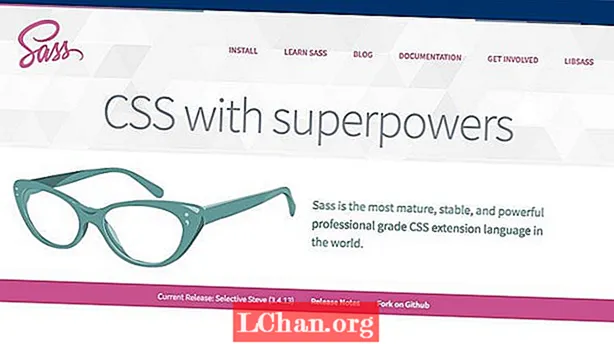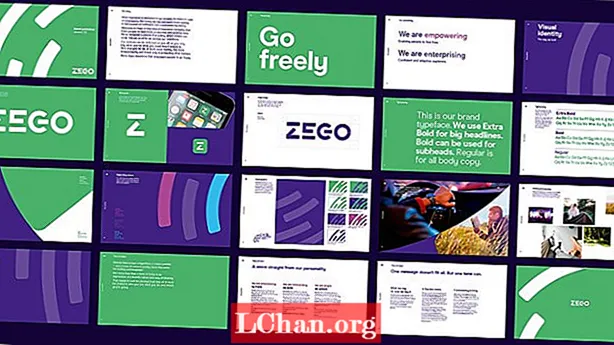תוֹכֶן
- 01. מפתח ארגוני של Windows 10 מודפס על מדבקה
- 02. מפתח ארגוני של Windows 10 בדוא"ל ממיקרוסופט
- 03. מפתח ארגוני של Windows 10 המאוחסן ברישום של Windows
- 04. מפתח ארגוני של Windows 10 המאוחסן בקושחת UEFI של המחשב האישי
- 05. אתר את מפתח המוצר של Windows 10 Enterprise עם VBScript
- 06. מפתח Windows Enterprise בארגוני Powershell
- 07. מצא את מפתח המוצר של Windows 10 Enterprise באמצעות שורת הפקודה
- 08. צפה במפתח Windows 10 Enterprise עם מארז דיסק תכשיטים של Windows
- 09. מצא את מפתח המוצר שלך ב- Windows 10 Enterprise עם Belarc Advisor
- 10. שחזר את מפתח המוצר שלך ב- Windows 10 Enterprise עם שחזור מפתח מוצר PassFab
- סיכום
אם אתה מקבל מפתח מוצר של Windows 10 Enterprise ממיקרוסופט, אתה יכול להשתמש בו לכל החיים, אין תוקף של מפתח המוצר. כעת תוכל לראות מדוע מישהו ירצה מפתח מוצר של Microsoft Windows 10 Enterprise. כולנו יודעים שמפתח ההפעלה של Windows 10 Enterprise הוא די יקר; בדרך כלל, אף אחד לא ירצה לאבד את מפתח ההפעלה שלו. עם זאת, אם איבדת את זה בגלל רשלנות, אל תדאג, ישנן דרכים רבות לפתור את הבעיה שלך מבלי לקנות מפתח חדש. במאמר זה דנו בכמה שיטות מדהימות שיכולות לעזור לך לשחזר את מפתח ה- Win 10 Enterprise שלך למקרה ששכחת או איבדת אותו.
אחרי שתתקין את מערכת ההפעלה Windows 10 Enterprise במחשב שלך ותפעיל אותה, מיקרוסופט מאחסנת אותה ברישום של Windows - דבר שלא ניתן להבין היטב עבור בני אדם לקרוא, זה ידרוש ממך להתקשר למומחה בנושא. בימים אלה מיקרוסופט הפסיקה להניח מדבקות תעודת רשות על מכונות, שהראו מפתחות Windows. לכן, אם איבדת את מפתח ההפעלה של Windows 10 Enterprise, תוכל לשחזר אותו בקלות בשיטות הבאות.
01. מפתח ארגוני של Windows 10 מודפס על מדבקה
מקשי הארגון של מיקרוסופט נמצאים בעיקר על מדבקת מותג בתוך הכיסוי עם הכונן הקומפקטי או ניתן למצוא אותם מאחור. עם זאת, אם קנית מחשב המותקן עם Windows 10 Enterprise, ייתכן שתמצא את מפתח KMS על המדבקה הממותגת של מיקרוסופט במקרה של המחשב האישי שלך.
02. מפתח ארגוני של Windows 10 בדוא"ל ממיקרוסופט
אם רכשת את מקש Windows 10 Enterprise באופן מקוון, ייתכן שתמצא את מפתח ההפעלה הכלול בדוא"ל שלך ש- Microsoft שלחה לך בעת הרכישה.
03. מפתח ארגוני של Windows 10 המאוחסן ברישום של Windows
כדי למצוא מפתח מוצר של Windows 10 ברישום של Windows: לחץ על "Windows + R" במקלדת כדי לפתוח את Run, הזן "regedit" כדי לפתוח את עורך הרישום.
מצא את ה- DigitalProductID בדרך זו: ENTKEY_LOCAL_ MACHINE SOFTWARE Microsoft windows ENT Currentversion.
לבסוף, תמצא את ה- DigitalProductID ברישום, אך אינך יכול לקרוא אותו בדרך כלל ללא עזרת צד שלישי.
04. מפתח ארגוני של Windows 10 המאוחסן בקושחת UEFI של המחשב האישי
מפתח המוצר של Windows 10 Enterprise מאוחסן בקושחת UEFI או ב- BIOS של המחשב. בדרך כלל, אינך צריך להזין את מפתח המוצר כדי להפעיל את Windows 10 Enterprise מכיוון שהוא מופעל אוטומטית מבלי לפתוח את קוד המוצר לאחר ההתקנה, אך זה אפשרי רק אם התקנת אותה גירסה של Windows 10 Enterprise באותו מחשב.
05. אתר את מפתח המוצר של Windows 10 Enterprise עם VBScript
אם אתה משתמש עם מגוון רחב של ניסיון, אתה יכול גם להשתמש ב- VBScript כדי לקרוא את ערך הרישום ולתרגם אותו ל- 25 תווים אלפאנומריים (מפתח סידורי). כך תוכל לעשות זאת:
פתח פנקס רשימות. הקלד את ה- VBScript הבא לפנקס הרשימות.
הגדר WshShell = CreateObject ("WScript.Shell")MsgBox ConvertToKey (WshShell.RegRead ("HKLM SOFTWARE Microsoft Windows10EDU CurrentVersion DigitalProductId"))
פונקציית ConvertToKey (מפתח)
Const KeyOffset = 52
אני = 28
טנקים = "BCDFGHJKMPQRTVWXY2346789"
לעשות
Cur = 0
x = 14
לעשות
Cur = Cur * 256
Cur = מפתח (x + KeyOffset) + Cur
מקש (x + KeyOffset) = (Cur 24) & 255
Cur = Cur Mod 24
x = x -1
לולאה תוך כדי x> = 0
i = i -1
KeyOutput = Mid (Chars, Cur + 1, 1) ו- KeyOutput
אם (((29 - i) Mod 6) = 0) ו- (i <> -1)
i = i -1
KeyOutput = "-" & KeyOutput
סיום אם
ללכת בזמן שאני> = 0
ConvertToKey = KeyOutput
שמור קובץ כקובץ .vbs. לחץ על קובץ, לחץ על שמור בשם ובחר את המיקום שבו קל למצוא אותו.
הזן את שם הקובץ 'מפתח המוצר הארגוני. Vbs,' בחר את כל הקבצים ולאחר מכן לחץ על כפתור שמור כדי לשמור את הקובץ.
לחץ פעמיים על הקובץ "product product key.vbs" כדי להציג מיד את מפתח Windows 10 Enterprise בתיבת הדו-שיח.
06. מפתח Windows Enterprise בארגוני Powershell
כדי לשחזר את מפתח ההפעלה של Windows 10 Enterprise עם Windows PowerShell, עליך לפתוח את PowerShell עם זכויות מנהל. כעת הקלד את הפקודות המופיעות למטה ולחץ על Enter:
PowerShell "(Get-WmiObject -query 'בחר * מתוך SoftwareLicensingService'). OA3xEnterpriseProductKey"
שיטה זו מציגה במהירות את מפתח המוצר שלך עבור Windows 10 Enterprise.
07. מצא את מפתח המוצר של Windows 10 Enterprise באמצעות שורת הפקודה
שיטה זו לשחזור מפתח המוצר של Windows 10 Enterprise היא פשוטה. ראשית, יהיה עליך לפתוח את שורת הפקודה של Windows עם זכות ניהול. לשם כך, מצא cmd בסרגל החיפוש של Windows ולחץ באמצעות לחצן העכבר הימני כדי לבחור באפשרות הרשאות גבוהות. לאחר מכן, הקלד את הפקודה הבאה בשורת הפקודה ולחץ על Enter:
נתיב wmic softwarelicensingservice קבל OA3xEnterpriselProductKeyשלב זה יציג מיד את מפתח ההפעלה של Windows 10 Enterprise.
הערה: שיטה זו פועלת גם עבור רישיונות OEC ו- Retail.
08. צפה במפתח Windows 10 Enterprise עם מארז דיסק תכשיטים של Windows
לעתים קרובות, דיסק של Windows תמיד מגיע עם מחשב נייד חדש או מחשב שאתה קונה. הוא מכיל כמעט את כל מנהלי ההתקנים וכלי השחזור עבור המחשב שלך. באפשרותך להפוך את התקליטור לאתחול ולגשת בקלות למפתח המוצר שלך עבור Windows 10 Enterprise על ידי ביצוע השלבים הבאים.
שלב 1: הזן את הדיסק האתחול לתקליטור שלך והפעל מחדש את המחשב.
שלב 2: מכיוון שהדיסק ניתן לאתחול, תפריט האתחול יוצג בפניך.
שלב 3: מ"תפריט ראשי ", ייתכן שתמצא את כל המידע על המכשיר ותוכל לחפש גם את מפתח הארגון של Windows 10.
09. מצא את מפתח המוצר שלך ב- Windows 10 Enterprise עם Belarc Advisor
שלב 1. הורד והתקן את Belarc Advisor בחינם במחשב שלך
שלב 2. הפעל את הכלי החינמי הזה והיה סבלני בעת עדכון פרופיל המחשב, בדיקת הגדרות האבטחה, בדיקת רשתות LAN וכן הלאה.
שלב 3. לאחר שסרקת את המחשב שלך, קובץ HTML ייפתח אוטומטית עם מידע על המחשב שלך. עבור למקטע רישיונות תוכנה כדי להציג את מפתח המוצר של Windows 10 Enterprise.
שלב 4. רשום את מפתח ההפעלה של Windows 10 Enterprise בדיוק כפי שמוצג לשימוש בו בעת התקנה מחדש של Windows 10 Enterprise.
הערה: ודא שכל אות ומספר כתובות בדיוק כפי שמוצג.
10. שחזר את מפתח המוצר שלך ב- Windows 10 Enterprise עם שחזור מפתח מוצר PassFab
אם ברצונך להתקין את Windows 10 Enterprise בהתקן מחשב אחר עם מפתח הרישיון מהמחשב הישן שלך, אך שכחת או איבדת אותו, תוכל להשתמש בשחזור מפתח המוצר של PassFab כדי לשחזר אותו באופן מיידי. יתר על כן, אם אף אחת מהשיטות הנ"ל לא עובדת בשבילך, בוודאי שזה הנופש האבוד שלך ויעבוד בוודאות.
יתרונות התאוששות מפתח של מוצר PassFab:
- מאובטח מאה אחוז.
- אני מבטיח שקצב ההחלמה שלך יהיה מאה אחוז.
- אחזר מפתחות הפעלה לא רק למערכת Windows אלא גם להפעיל את MS Office כמו גם את הסטודיו הויזואלי.
כיצד להשתמש בתוכנת PassFab? תוכל לבצע את השלבים הבאים כדי לאחזר את מפתח המוצר של Windows 10:
1. הפעל את תוכנית שחזור מפתח המוצר כך: הורד את היישום לשחזור מפתח המוצר של PassFab מהאתר הרשמי. לחץ פעמיים על הקובץ passfab-product-key-recovery.exe, לחץ על הבא להתקנתו והפעל אותו כעת.

2. לחץ על כפתור קבל מפתח כדי לבדוק את מפתח המוצר של Windows 10 Enterprise במחשב הישן.

3. תוך דקה תתבקש לשמור קובץ המכיל את שם המוצר, מפתח המוצר, מזהה המוצר של המחשב שלך. שמור את הקובץ ופתח אותו כדי להציג את מפתח המוצר של Windows 10 ומזהה המוצר בקלות.
סיכום
אז, זה הכל להיום. אני בטוח שכל השיטות הללו עובדות ויועילו. עם זאת, אני ממליץ על שחזור מפתח המוצר של PassFab מכיוון שהוא פשוט לשימוש. זהו כלי נהדר למציאת מפתח ההפעלה של Windows 10 Enterprise שאבד או נשכח. נכון לעכשיו, מאתר מפתח רישיון מקצועי זה יכול לשחזר מפתחות מוצרים עבור Windows 10 וגירסאות Windows קודמות, כמו גם עבור Microsoft Office 2012 וגרסאות Office קודמות.